作为一个有着多年互联网工作经历的全职互联网民工,时不时总会在电脑上鼓捣点有意思的软件,但是由于白天要上班,不方便查看和设置,尤其是在家里电脑本身没联网或者系统崩溃的情况下就无可奈何了,而有了这款向日葵控控A2,就可以随时随地通过手机或者电脑来管理家里的电脑。它的优势很明显:被控主机无须安装任何软件,基于BIOS级的底层远控使得它无须依赖主机网络,即使被控主机处于内网、断网或系统崩溃、死机状态,只要控控能联网,依然可以顺利进行远程控制。

设备小巧
现在看到的就是向日葵控控A2,可以看到它是一个个头非常小巧的设备,造型方方正正,顶部有一个LOGO图标,正面从左到右依次是网线接口、USB-B接口、HDMI接口、电源线接口。

左边是HDMI-OUT接口、USB-A接口;右边是重置按键、TF存储卡卡槽(目前版本尚未支持远程文件功能);而它的背后则是很小的状态指示灯。

先把它和我的手机放在一起拍个合影,从这里可以看出它的个头有多小了吧 ,实际上,它的表面边长是100mm,高度为25.5mm,如果需要携带的话,甚至都不需要装包,随手就能塞衣服兜里,可以说是很方便了。

拿起来的话其实感觉像个略厚一点的充电宝,接下来看看它的重量,从下面的照片中可以看出,重量大约是206g,也就是说还没有现在普通的旗舰手机重,因此不仅方便摆放,而且就算需要携带到其他工作场景也是很方便的。

连接简单
对于这类远程组网使用到的设备,很多人都担心配置太难,其实向日葵控控A2这样的设备不仅看上去简单,连接和配置也是很简单的 ,比如我需要在外出的时候偶尔看一下家里的电脑上面开的软件运行情况,按照说明书,只需要接上向日葵控控A2正面的数据线即可,它是免驱动的,也不需要在被控的设备上安装软件,因此很方便。

首先按照说明书,将一条HDMI线连接到我台式电脑的显卡,然后再将USB-B数据线和我的电脑相连,接下来接通电源,在手机上下载向日葵客户端配置即可。
在手机上添加好向日葵控控A2之后,配置网络,连接到家里的无线路由器上,就可以开始操作了 。向日葵控控A2的联网方式共分为有线、无线和4G上网卡3种,我手边暂时没多余的网线,就直接通过wifi将向日葵控控A2和路由器连接了,如果是一些不方便拉宽带的地方,或者网络临时中断的场景,也可以选择4G上网卡的方式来让控控A2联网。

功能强大
配置完成后,直接从手机上的客户端来管理家里被控电脑,可以看到它已经是在线状态了,然后点进去,可以看到主机功能下有四个按键,像我这样只是要查看管理家里的电脑的话,一般用前两个就可以了,也就是桌面控制和桌面观看。

为了方便大家查看效果,将手机和家里需要被远程管理的电脑放在一起拍个照,从下面照片可以看到,连接以后,选择屏幕观看,我家里电脑的显示屏已经和我的手机上的向日葵客户端远程桌面同步。


刚才大家看到的是从手机上远程查看在家里的电脑桌面,下面是选择“桌面控制”可以看到有虚拟鼠标可以操作,虽然肯定没有直接用鼠标在电脑上操作快,但是这是远程操作,并且是通过手机,因此已经可以满足大多数应急需要了。另外还可以进行截屏、录像等多种常用的操作,根据自己的需要来即可。
除了家用之外,其实它更合适的使用场景应该是在机房运维、内网穿透上,比如装一台在机房里,运维管理人员不用亲自到机房就能远程控制服务器,又比如将它与内网电脑连接,你就能在家里通过互联网来访问公司的内网电脑,从而进行OA文件收发、登录内网业务系统等平时只有在内网环境下才能干的事情。
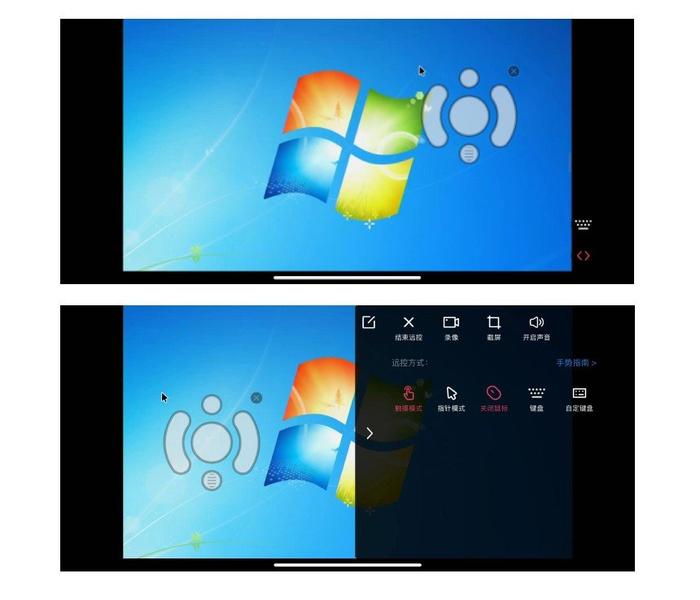
总结
经过简单的体验,可以看出日葵控控A2虽然看上去简单,但是接口非常丰富,更重要的是它的适用场景相当多,像我这样的数码爱好者要远程管理家里的电脑设备,这些都是最基本的小应用场景了,在企业里的运维人员要远程维护服务器或者需要监控机械设备的运行都是很方便的。

4000520066 欢迎批评指正
All Rights Reserved 新浪公司 版权所有

